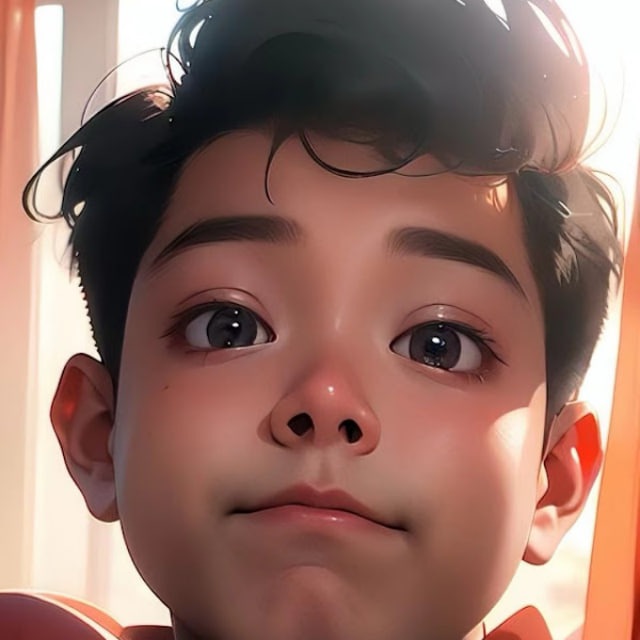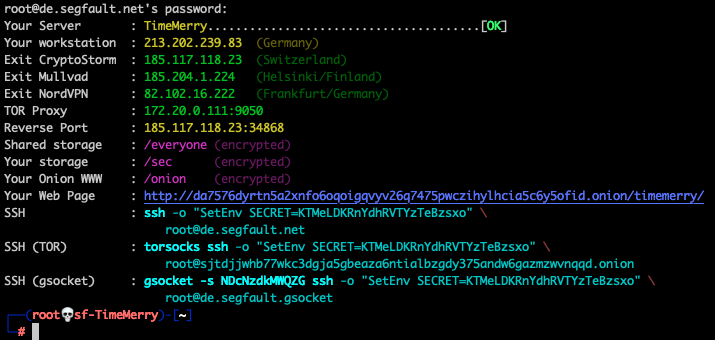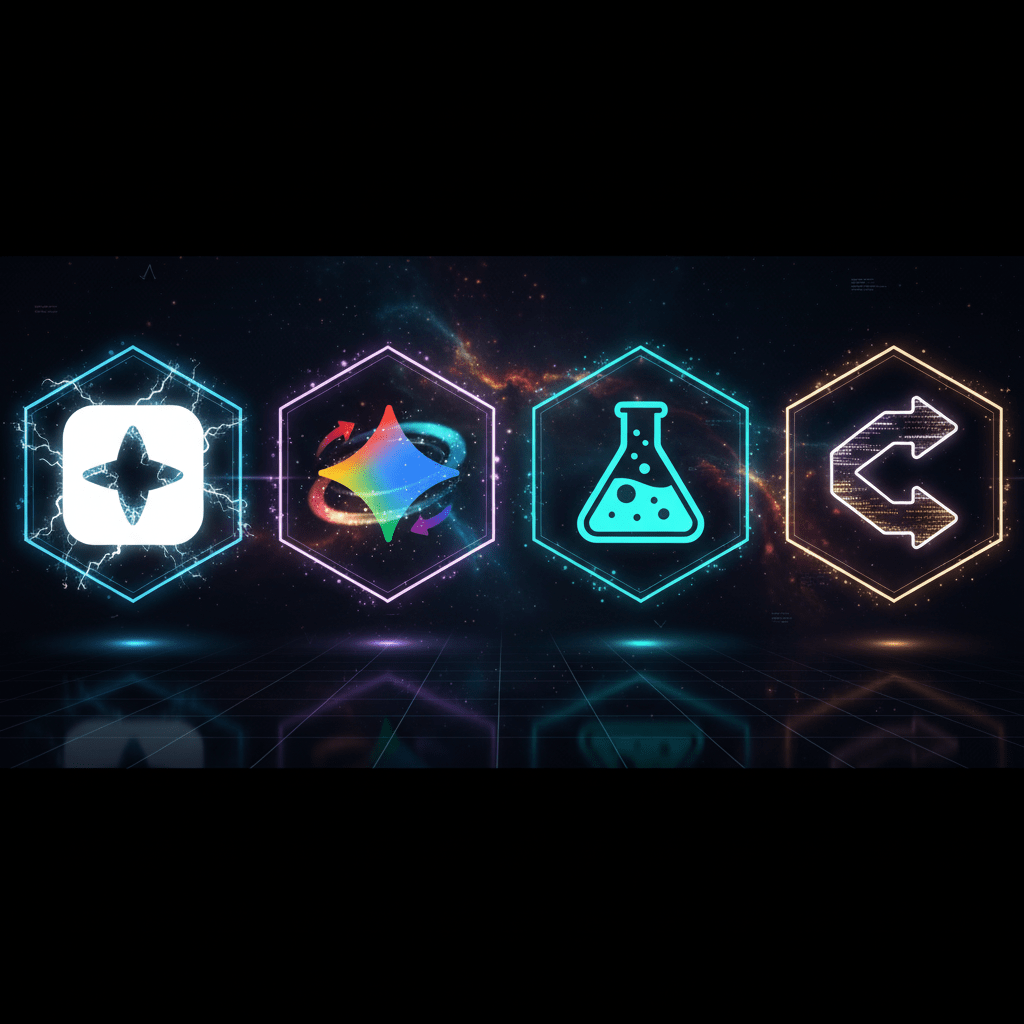3个免费域名和VPS网站推荐,白嫖党的福音,建站必备资源合集

3个免费域名和VPS网站推荐,白嫖党的福音,建站必备资源合集
一休前言
在寻找免费资源的过程中,我们经常需要各种免费域名和VPS服务。本文整理了3个优质的免费域名和VPS服务商,包括2个免费域名服务和1个免费VPS服务,这些资源可以帮助搭建个人网站、学习项目或者小规模应用。每个服务都有其特点和限制,可以根据实际需求选择合适的使用方案。
免费域名服务
1. GoogieHost - 免费vps
官网地址: https://client.googiehost.com/
服务特点:
- 提供免费vps服务
- 支持多种域名后缀
注册要求:
- 需要邮箱注册
- 身份信息可以使用假的
注册步骤:
步骤1:注册账号
访问官网 https://client.googiehost.com/ 进行注册
步骤2:身份大全
步骤3:注册成功
提交之后验证成功,显示注册成功页面
步骤4:选择子域名搭建
选择”用子域名搭建”选项
步骤5:创建服务
需要选择”新建服务构建VPS”
步骤6:继续操作
注意子域名之后不要选1,直接选择2继续
步骤7:确认订单
注意这里要先选1”是的,我会分享我的真实细节给GoogieHost”,再点2的checkout
步骤8:完成订单
先选1”我同意”再选择”完成订单”,注意不要点到广告的按钮,这里会卡很久,并且邮箱会收到一个欢迎使用免费服务器的邮件
步骤9:等待审核
等他审核完成就可以使用了
优缺点分析:
- ✅ 完全免费的vps
- ✅ 与Cloudflare集成
- ❌ 容易审核失败
使用建议: 适合需要子域名的项目,配合CF使用效果更佳
2. DigitalPlat - 免费域名注册
官网地址: https://dash.domain.digitalplat.org/
服务特点:
- 免费域名注册服务
- 需要Cloudflare域名解析
- 180天续费周期
- 支持多种域名后缀
注册要求:
- 需要邮箱验证
- 必须使用Cloudflare进行DNS解析
- 每180天需要续费
注册步骤:
步骤1:注册账号
注册页面,需要填写名称邮件,邮件这里google,苹果,hotmail,qq,163都行,电话,地址去身份大全那个网站复制一个过来
步骤2:身份信息
shenfendaquan.com网站截图
步骤3:邮箱验证
提交成功之后去邮箱里找验证邮件,点击链接后打开登录页
步骤4:登录页面
步骤5:域名注册
登录进来之后,点击左边的菜单域名注册,注意这里us.kg需要秘钥了,原本免费现在收费
步骤6:选择域名
这里我们选择dpdns.org主域名,填写好子域名之后,点击阅读同意服务条款,点提交
步骤7:DNS配置
这一步我们需要填写两个dns,这俩值需要去cloudflare中配置得到
步骤8:Cloudflare登录
打开dash.cloudflare.com然后选择google登录比较方便,也可以选择apple登录
步骤9:添加域名
1点击账户主页,然后添加刚刚我们配置的dpdns.org主域名,然后点击下一步
步骤10:选择计划
然后会让我们选择计划,我们选择free免费的
步骤11:激活域名
然后选择继续激活,之后就能看到我们需要的参数了
步骤12:复制DNS参数
框出的地方需要复制到刚刚两个配置中
步骤13:配置DNS
像这样配置这两个参数然后在下面点击确定,同时别忘了去cloudflare那边也把下一步点了
步骤14:Cloudflare继续
cloudflare中的继续很重要这里不点后续我们的域名没法使用
步骤15:域名就绪
digitalplat平台配置好是这样的,我们需要等cloudflare解析完成后域名才能使用,一般是2小时左右就可以了
步骤16:续费信息
这里的域名只要一直续订就是免费的,这里注意他有个180天的有效期,也就是180天后我们需要重新续订才能继续使用,这里就需要一个通知了
步骤17:SubsTracker介绍
这里引入一个substracker开源项目,他可以利用cloudflare的开源kv存储实现订阅提醒服务,并且支持推送到tg,企业微信等平台,配置起来也很简单
步骤18:部署SubsTracker
(这里需要给到项目地址)SubsTracker网站打开往下拉找到这个一键部署按钮点他,配合我们刚刚登录的cloudflare可以无缝使用
步骤19:GitHub配置
只有这里的github账号需要配置一个
步骤20:GitHub授权
这是授权github账户的那些项目给cloudflare,我这边选择全部,你们有需要可以选择指定仓库
步骤21:部署完成
完成之后回到cloudflare我们拉到下面选择创建和部署等他创建完成
步骤22:部署中
步骤23:Worker部署
部署完成之后,我们点击右边的computerWorkers(1的位置)就能找到我们部署的worker打开之后点击Setings(2位置)就能看到我们监控域名了,复制3的位置的域名打开它
步骤24:管理员登录
打开之后是admin登录password密码,是默认账号登录进去
步骤25:添加订阅
点击添加新订阅
步骤26:配置订阅
简单配置一下订阅填上域名过期时间告警
步骤27:编辑通知
这时候需要点击编辑,我们配置把告警推送到tg机器人通知
步骤28:Telegram配置
这里需要勾选telegram,然后下面配置bottoken和chatid,这俩值需要去项目地址(地址)
步骤29:打开Telegram
我们先点击1,会打开tg
步骤30:创建机器人
tg里打开botfather之后使用newbot命令创建一个我们自己的机器人
步骤31:机器人名称
需要注意机器人必须以_bot结尾
步骤32:获取Token
成功配置之后我们就能拿到第一参数token了
步骤33:复制Token
整个复制过来,然后填到第一个框中即可
步骤34:获取用户ID
接下来我们点击项目中第二个链接来到这个机器人这里userinfobot,获取我们当前账号的id,用于推送到我们的账号
步骤35:完成设置
关注机器人之后我们就能点击测试,给机器人发消息了,至此我们域名定时预警也完成了,别忘了最后拉到最下面点击保存
优缺点分析:
- ✅ 真正的免费域名
- ✅ 支持CF解析
- ✅ 多种后缀可选
- ❌ 需要定期续费
- ❌ 依赖CF服务
使用建议: 适合个人项目,需要配合CF使用
3. Cloudflare - 免费域名托管
官网地址: https://www.cloudflare.com/
服务特点:
- 免费DNS解析服务
- 免费SSL证书
- CDN加速
- 域名注册(付费)
免费功能:
- 无限DNS记录
- 免费SSL证书
- 基础CDN服务
- 安全防护
使用建议: 配合其他免费域名使用,提供专业的DNS解析服务
免费VPS服务
3. HostingEm - 免费VPS主机
官网地址: https://hostingem.com/
服务特点:
- 提供免费VPS主机服务
- 支持多种操作系统
- 提供控制面板管理
- 免费使用期限较长
注册要求:
- 需要邮箱验证
- 需要填写基本信息
- 激活后即可使用
注册步骤:
步骤1:开始注册
点击那个登记都行
步骤2:填写注册信息
填写姓名邮箱密码验证码点击注册会发送邮件
步骤3:邮件发送成功
这是跳转之后的页面,可以在这里点击链接重新发送
步骤4:邮箱激活
点击邮箱中的链接直接激活,这里要注意可能激活邮件会在垃圾箱中
步骤5:激活成功
激活过程中如果网速较慢,可能需要耐心等待片刻,请勿频繁操作。激活成功后会显示如下界面,请务必记下下方的账号信息(邮箱中也会收到一份备份)。后续登录面板时,需要使用系统分配的“面板用户名”和你设置的“面板密码”,登录入口为页面提供的面板网址。请注意:登录用户名不是你注册时填写的用户名,而是系统分配的面板用户名。
步骤6:登录面板
像这样填好账号密码
步骤7:邮件提醒设置
登录上来会提示让你同意接受邮件提醒,我们同意就行
步骤8:主机信息
等他加载完我们就能看到我们主机的配置信息了
优缺点分析:
- ✅ 完全免费的VPS
- ✅ 提供控制面板
- ✅ 支持多种系统
- ❌ 性能相对较低
- ❌ 可能有使用限制
使用建议: 适合学习和小型项目使用
5. Oracle Cloud - 永久免费VPS
官网地址: https://www.oracle.com/cloud/free/
免费规格:
- 1/8 OCPU, 1GB RAM (Always Free)
- 2 OCPU, 1GB RAM (试用期后可能回收)
- 200GB 存储空间
- 10TB 出站流量
注册要求:
- 需要信用卡验证(不会扣费)
- 需要手机号验证
- 注册时选择Always Free套餐
优缺点分析:
- ✅ 性能强劲
- ✅ 永久免费(Always Free套餐)
- ✅ 支持多种操作系统
- ❌ 注册门槛较高
- ❌ 可能被回收(非Always Free套餐)
使用建议: 适合对性能有要求的项目
使用建议和注意事项
注册前准备
- IP纯净度检查: 使用IP检测工具检查IP纯净度
- 邮箱准备: 准备多个邮箱用于注册不同服务
- 身份信息: 部分服务需要身份信息,可以使用身份大全网站生成
保号策略
- 定期登录: 设置提醒,定期登录各个服务
- SubsTracker自动续费: 使用SubsTracker库实现自动续费
- 备份数据: 重要数据及时备份,避免丢失
最佳实践
- 组合使用: 域名+CDN+VPS组合使用效果更佳
- 监控服务: 使用监控工具检测服务状态
- 遵守规则: 严格遵守各服务商的使用条款
总结
这3个免费服务各有特色,可以根据自己的需求选择合适的组合:
- 个人博客: GoogieHost/DigitalPlat域名 + Cloudflare DNS + HostingEm主机
- 学习项目: Oracle Cloud VPS + 自定义域名
- 长期项目: 使用SubsTracker自动续费,确保域名不丢失
- 商业项目: 建议使用付费服务,稳定性更好
需要注意的是,免费服务虽然成本低,但稳定性和性能可能不如付费服务。对于重要项目,建议使用付费服务以确保稳定性。
▶️ 新人YouTube 需要您的支持,请务必帮我点赞、关注、打开小铃铛,十分感谢!!! ✅
🎁 不要只是下载或Fork。请 follow 我的GitHub、给我所有项目一个 Star 星星(拜托了)!你的支持是我不断前进的动力! 💖